Cara Melengkungkan Teks di Canva: Tips Mudah untuk Desain yang Lebih Menarik
- Brian Christiansen
- 7 Mar 2023
- 2 menit membaca
Sebagai platform desain grafis yang sangat populer, Canva telah memberikan kemudahan bagi banyak orang untuk membuat berbagai jenis desain, termasuk poster, kartu ucapan, brosur, dan bahkan presentasi.
Salah satu fitur Canva yang paling berguna adalah kemampuannya untuk mengedit teks dengan cara yang kreatif dan menarik.
Dalam artikel ini, Sekolah Desain akan membahas cara melengkungkan teks di Canva untuk membuat desain yang lebih menarik dan unik. So, let’s get started!

Cara Melengkungkan Teks di Canva – Canva
Cara melengkungkan teks di Canva
1. Pertama-tama, buka situs web Canva dan buat akun jika kamu belum memilikinya. Jika sudah punya akun, masuklah ke akun kamu.
2. Setelah masuk ke akun, klik tombol “Create a design” di sudut kanan atas halaman dan pilih jenis desain yang ingin kamu buat. Canva menawarkan berbagai macam opsi desain, mulai dari poster hingga kartu ucapan.
3. Setelah memilih jenis desain, pilihlah latar belakang atau template yang ingin kamu gunakan. kamu bisa memilih template yang sudah disediakan oleh Canva atau membuat latar belakang kamu sendiri.
4. Kemudian, memilih latar belakang atau template, klik tombol “Text” di bagian kiri layar untuk menambahkan teks ke desain kamu.

Cara Melengkungkan Teks di Canva – Canva
5. Setelah menambahkan teks, klik pada teks tersebut untuk membuka menu pilihan teks di bagian atas layar.
6. Pada menu pilihan teks, klik tombol “Effects” di sebelah kanan. Kemudian, klik opsi “Curve” untuk melengkungkan teks.

Cara Melengkungkan Teks di Canva – Canva
7. Kamu akan melihat bahwa teks kamu sekarang berbentuk melengkung. Untuk menyesuaikan bentuk lengkungan teks, geser tombol “Curve” ke kanan atau kiri.
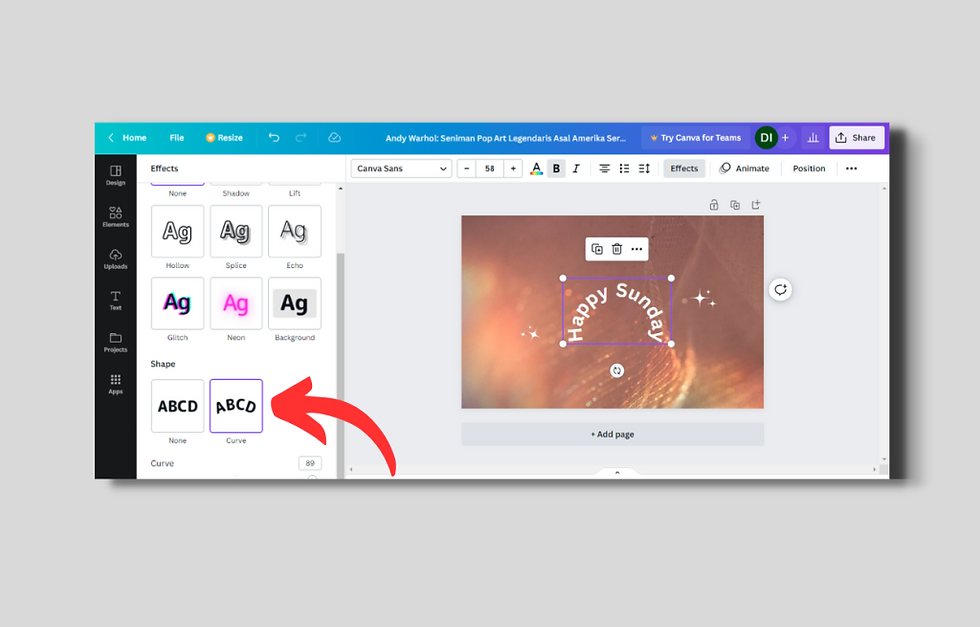
Cara Melengkungkan Teks di Canva – Canva
8. Jika ingin mengubah arah lengkungan teks, klik tombol “Reverse” di bawah tombol “Curve”. Sedangkan, jika ingin mengatur posisi teks di sepanjang lengkungan, geser tombol “Vertical” ke atas atau ke bawah.
9. Setelah selesai mengatur teks lengkung, kamu bisa menambahkan efek tambahan, seperti bayangan atau transparansi, menggunakan menu pilihan teks.
Itulah cara melengkungkan teks di Canva dengan mudah dan cepat. Dengan menggunakan fitur ini, Anda bisa membuat desain grafis yang lebih menarik dan estetis.
Selain itu, Canva juga menawarkan banyak opsi lain untuk mengedit dan mempercantik desain Anda. Mulailah eksplorasi dan kembangkan kreativitas Anda!
Comments